工具/原料
windows系统电脑
方法/步骤
1.windows.old文件夹首先靠磁盘清理来删除,在我的电脑中选中系统盘,单击鼠标右键选择属性进行磁盘清理,再选择清理系统文件。磁盘清理大家基本都知道,但是磁盘清理后windows.old可能会有残留文件和文件夹删除不掉,那么进行下面的操作。
2.首先电脑上有360安全卫士的朋友用360文件粉碎机试试能不能将其删除掉。还是不能删除的话,用下面的方法按步骤来操作一定可以删除的。

3.开机后马上按F8在跳出的界面选择安全模式进入安全模式。如果按F8没有安全模式直接正常开机了,那么用WIN键+R键呼出运行,输入msconfig。在弹出的对话框上方选择引导,然后给安全引导前的方框打上勾后点击确定,重启后就能进入安全模式(注:在安全模式中删除掉windows.old后记得将引导改回为正常引导,即去掉安全引导前的勾)。
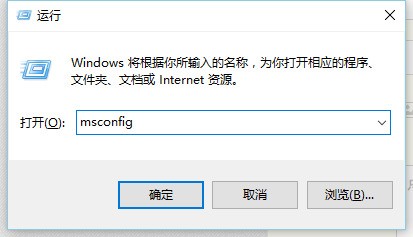
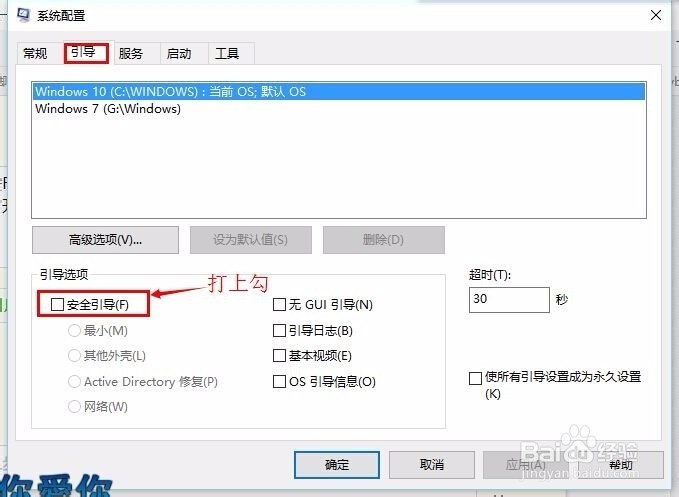
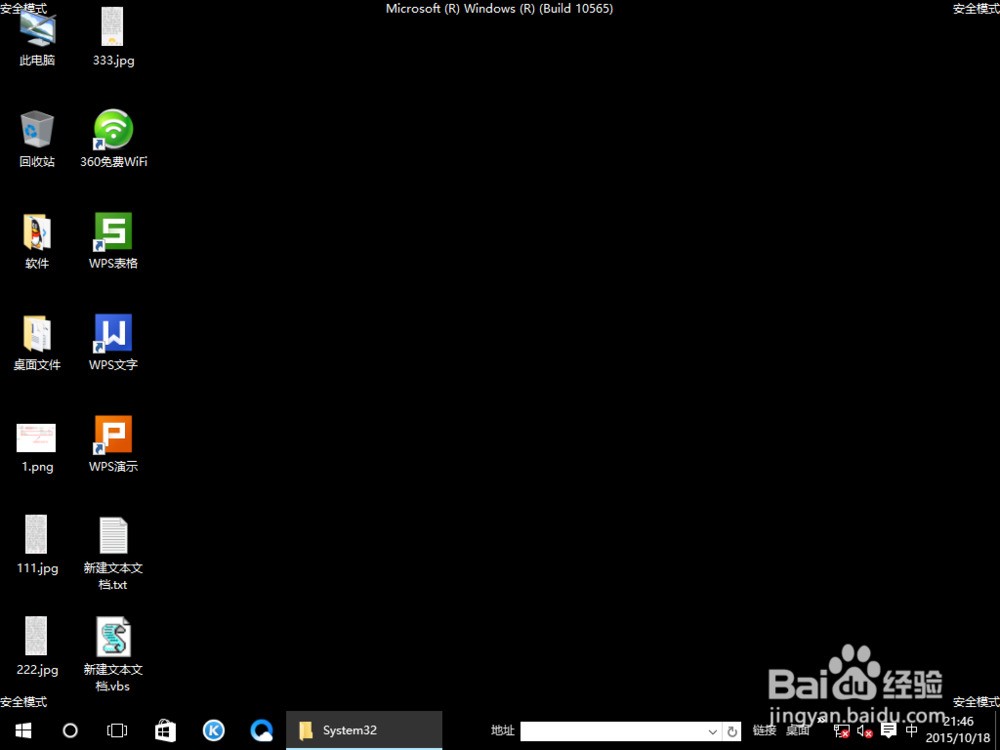
4.在安全模式里找到windows.old文件夹后打开,直到不能再打开为止。选中其中的文件或空文件夹,单击鼠标右键选择属性。
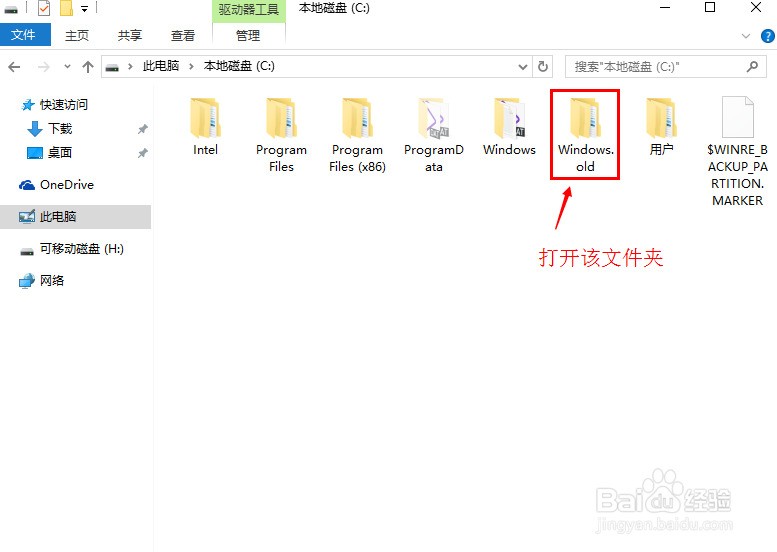
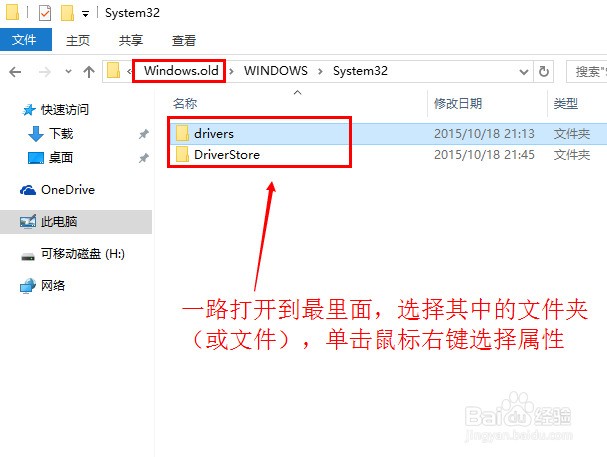
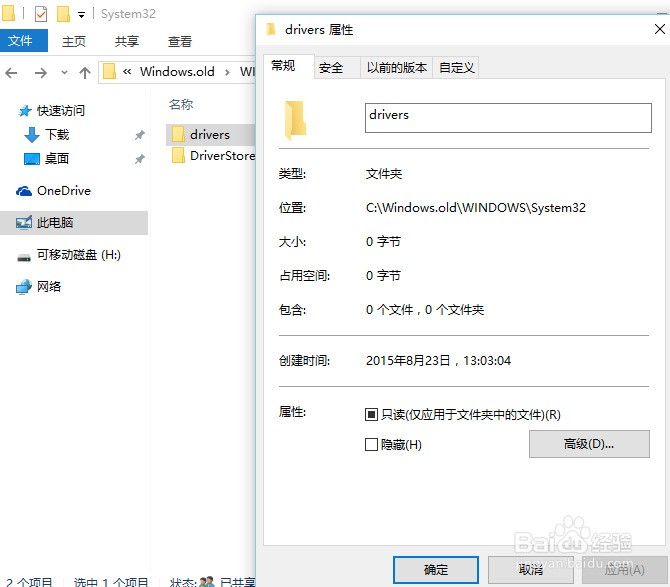
5.在属性里选择安全选项卡,然后选择高级,再选择所有者后面的更改。
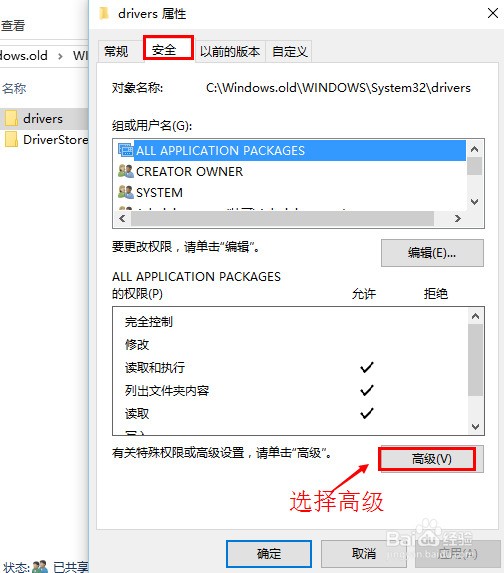
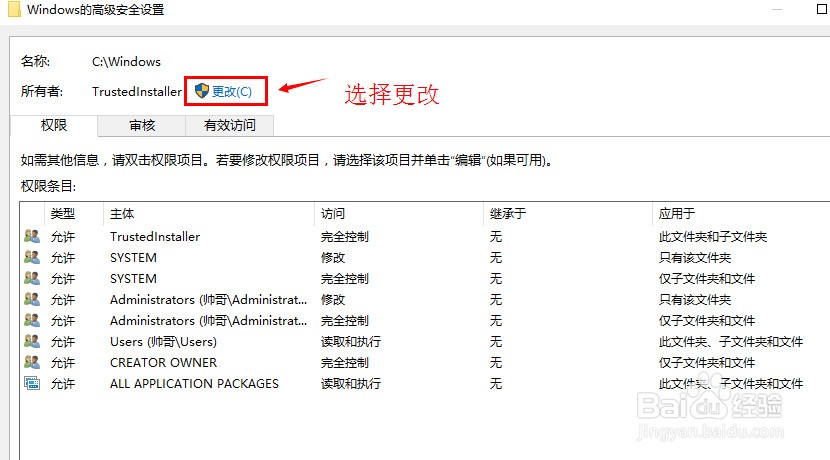
6.在弹出的选择用户或组对话框里选择高级。高级里首先点立即查找,在下方的用户里找到并选择Everyone后确定。替换子容器和对象的所有者前打上勾确定。
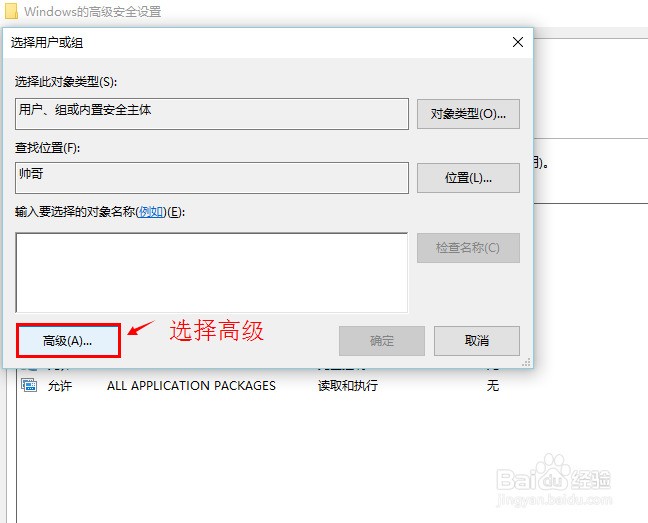
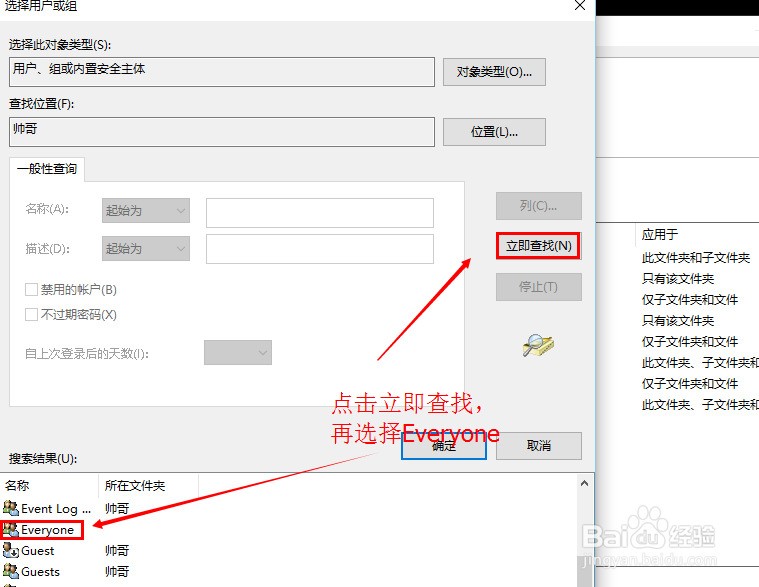
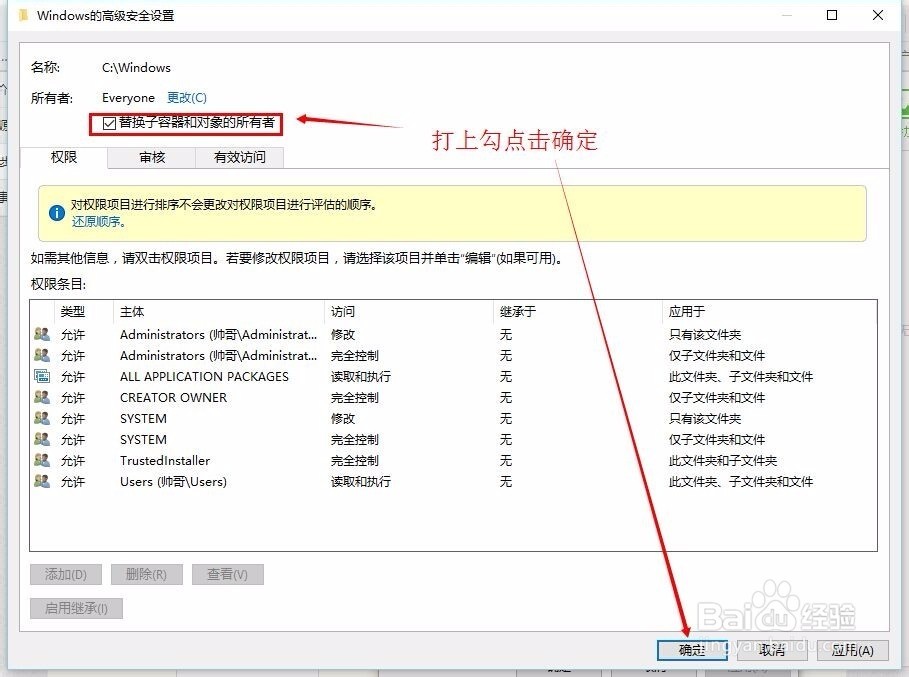
7.再进入到该文件夹的安全高级设置中,选择添加,再选择主体,接着选择高级,立即查找,找到Everyone确定。
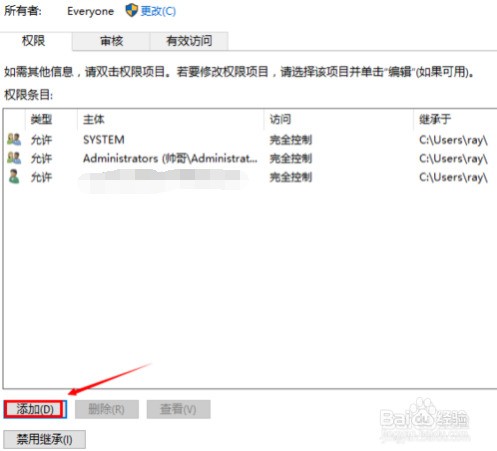
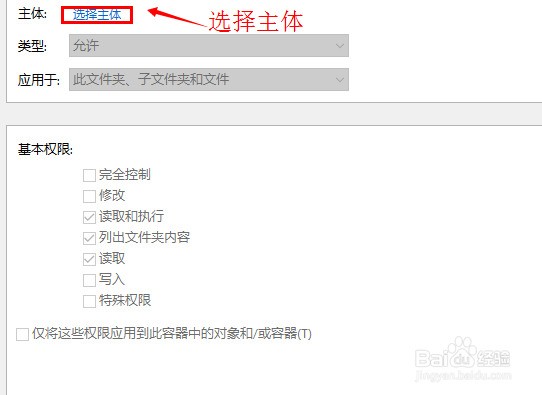
8.主体变为Everyone后把完全控制前的方框打上勾,按回车键确认后再点2下确定。
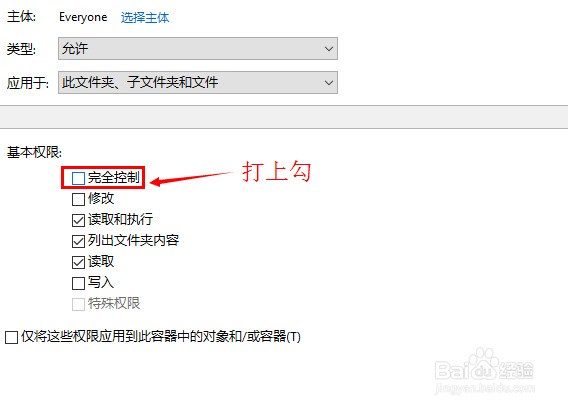
9.看一下安全选项卡Everyone是否已完全控制,没完全控制的话我们选择编辑勾选完全控制然后确定。最后我们用DELETE键删除更改好安全选项的这个文件夹。
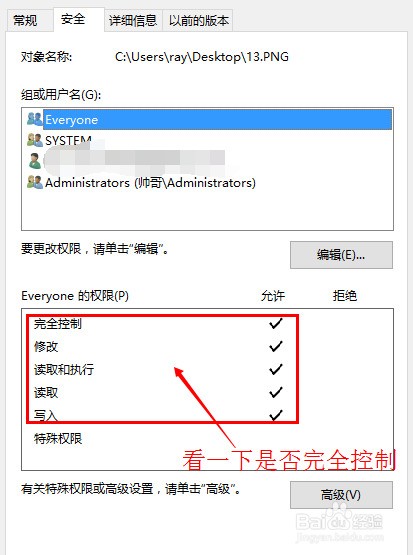
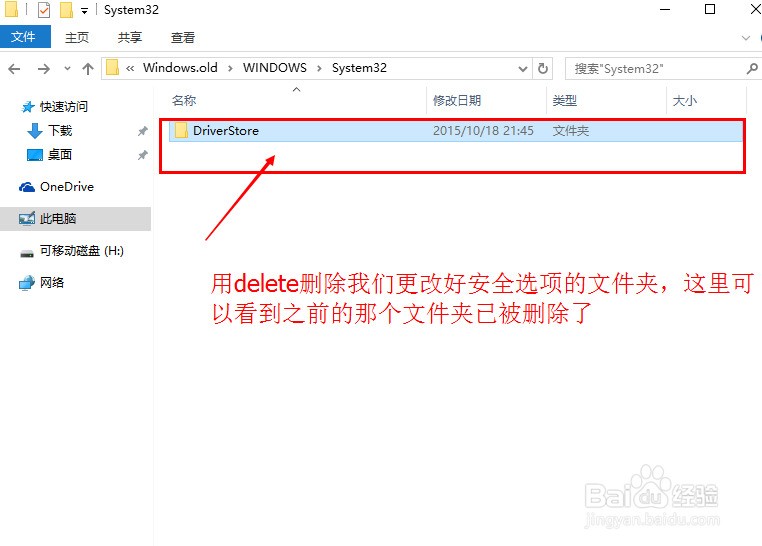
10.同理,windows.old文件夹中的文件和空文件夹修改好安全权限设置后依次删除掉。然后我们在回收站里可以看见这些删不掉的文件都被删掉了,最后清空回收站。
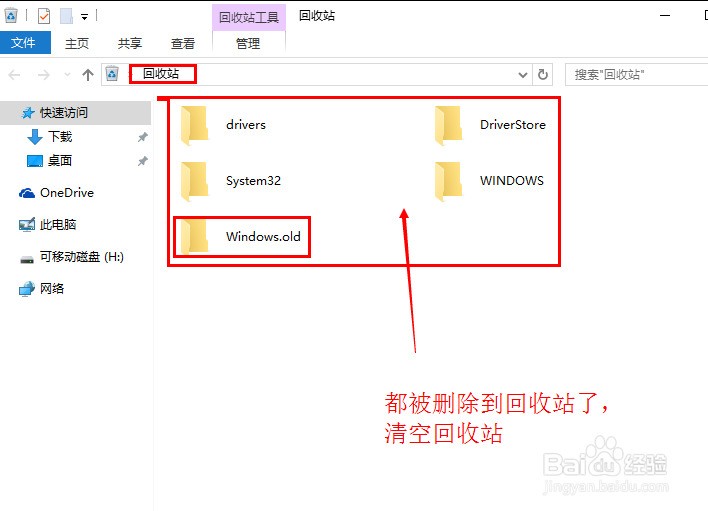
注意事项
本文第3个步骤顺带提供了开机按F8没有安全模式的解决方法。
按F8没有安全模式的朋友删除掉windows.old后记得将第3步中引导改回为正常引导,即去掉安全引导前的勾。
安全选项卡的操作比较麻烦,请大家仔细操作。